Daha çok bilgisayarları ve bilgisayar donanımları (bileşenleri) ile tanınan ASUS son yıllarda akıllı telefon pazarında büyük atılımlar yaparak bunun karşılığını fazlasıyla almayı başardı. Fiyat performans oranı açısından bakıldığında piyasaya son derece kaliteli ürünler süren ASUSTEK firması Türkiye’de bile önemli bir pazar payını ele geçirmiş durumda.
Son günlerde sizden gelen yorumlarda sıklıkla Asus marka telefonlar nasıl yedeklenir (yedeği nasıl alınır) şeklinde sorular geliyordu ve artık buna kayıtsız kalamayacağım noktaya geldiğim için bu yazımda Asus telefon yedekleme işlemini resimli olarak kısa ve öz bir şekilde anlatıyorum.

Asus Telefonun İmajını Almak İçin:
Cep telefonları ve bilgisayarlar artık hayatımızın bir parçası haline geldi ve bizler için çok önemli veya hassas verileri bu cihazlarda depoluyoruz. Dolayısıyla verileri kaybetmemek adına devamlı olarak yedeklemek büyük bir önem arz ediyor. Örneğin telefonunuz çalındığında uzaktan kontrol yöntemiyle tüm verileri silebilir ve hırsızın eline geçmesini önleyebilirsiniz. Ama aynı zamanda bütün verilerinizi kaybedersiniz. Dolayısıyla eğer elinizde yedeğiniz varsa, ortaya çıkabilecek arızalarda cihazı fabrika ayarlarına geri döndürme (sıfırlama) veya hırsızlıktan dolayı uzaktan verileri silme gibi durumlarda sizin için önemli olan dosyaları korumuş olursunuz. Peki Asus marka telefonlar nasıl yedeklenir biliyor musunuz?
Asus Telefonun Yedeği Nasıl Alınır?
Hem Asus telefonlarda hem de Asus tabletlerde cihazın yedeğini yani imajını almak amacıyla menüleri kullanacağız. Aşağıdaki yolu takip edin:
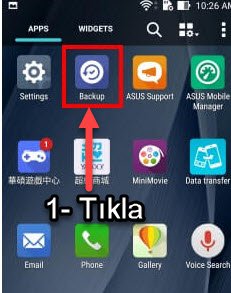
Öncelikle Backup uygulamasına dokunarak açın.
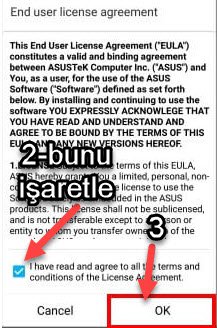
Açılan pencerede kullanıcı sözleşmesi maddeleri yazıyor. Mecburen herkesin onay vermesi lazım. Dolayısıyla I have read ile başlayan seçeneğin kutusunu işaretleyin ve sağ alt köşedeki OK yazan butona tıklayın.
Açılan ekranda yedeğini almak istediğiniz alanları seçin. Mesela buradaki All data seçeneği tüm verilerin yedeğini alır. System app data seçeneği sadece sistem uygulamalarının verilerini yedekler. Installed apps seçeneği ise yalnızca uygulamaların yedeğini alır.
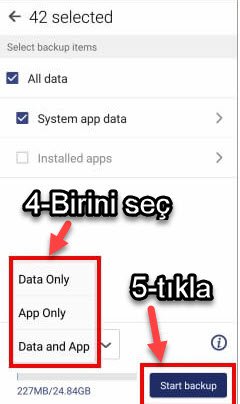
Ardından yukarıdaki resimde 2 numaralı ok işaretiyle gösterilen açılır menüye tıklayın. Açılan menüde karşınıza aşağıdaki seçenekler çıkacak.
- Data Only ( yalnızca verilerin yedeğini alır )
- App Only ( yalnızca uygulamaların yedeğin alır )
- Data and App ( her ikisinin de yedeğini alır )
Kendi ihtiyacınıza göre gereken seçimi yapın ve ardından sağ alt köşedeki Start backup yazan butona tıklayın. Böylece yedek alma işlemi başlayacak ve bitmesi için sabırla beklemeye geçeceksiniz. Cihazdaki toplam verilerin boyutuna göre işlemin süresi uzun veya kısa olabilir.
Önemli not: Tüm verilerin yedeğinin SD karta kaydedilmesine dikkat edin. Tabii ki SD kartınızın yedekleme işlemi esnasında telefona takılı olması şart. Ayrıca SD kartınızın içinde yedeğin sığacağı kadar boş bir alanın mutlaka olması gerekiyor. Aksi takdirde işlem hata verir.
Normalde ASUS marka telefonlarda yedekleme işleminde alınan yedek dosyası (backup dosyası) aşağıdaki adrese kaydedilir.
storage/MicroSD/ASUSBackup/
Hepsi bu kadardı. Bir resimli anlatımın daha sonuna geldik. Umarım deneyen herkes başarılı bir şekilde yedek alma işlemini sonuçlandırmıştır. Sorun yaşayanlar her türlü soruları sormak için aşağıdaki yorum kutusunu kullanabilir. Bizzat ben tüm sorulara en kısa sürede cevap vereceğime söz veriyorum. Kolay gelsin diyor ve başka bir yazımda görüşmek dileğiyle esen kalın diyorum…